Widgets sind die Hauptkomponenten des Dashboards. Registerkarten stellen das Layout und Widgets die tatsächlichen Daten für das Dashboard bereit.
Die Anpassung von Dashboard, Registerkarten oder Widgets für ein Benutzerkonto wirkt sich nicht auf das Dashboard, die Registerkarten oder die Widgets anderer Benutzerkonten aus. Jedes Benutzerkonto verfügt über ein Dashboard sowie Registerkarten und Widgets, die von jedem anderen Benutzerkonto komplett unabhängig sind.
Laden Sie den Control Manager Widget-Pool (unter Product programs and widget pool in den Fenstern Manual Download und Scheduled Download) regelmäßig herunter, um zu überprüfen, ob neue und aktualisierte Widgets vorliegen.
Die Daten, die auf einem Widget angezeigt werden, stammen aus den folgenden Quellen:
Control Manager Datenbank
Trend Micro Smart Protection Network
- Verwaltete Produkte, die der Dashboard-Liste Server Visibility hinzugefügt wurden
Smart Feedback muss aktiviert werden, um Daten für Widgets anzuzeigen, die Daten aus dem Smart Protection Network enthalten.
Die auf einem Widget angezeigten Daten werden auf zweierlei Art gesteuert:
Vorgang |
Details |
|---|---|
Benutzerkonto |
Ein Benutzerkonto gewährt oder beschränkt den Zugang zu allen verwalteten Produkten, die in Control Manager registriert sind. |
Bereich |
Der Geltungsbereich der Daten auf vielen Widgets kann individuell konfiguriert werden. Das bedeutet, ein Benutzer kann ferner den Speicherort der Datenquelle für das Widget angegeben. Beispiel: Ein OfficeScan Administrator, der mehrere OfficeScan Server verwaltet, kann eine Registerkarte anlegen und Widgets hinzufügen, die nur Daten für einen OfficeScan Server anzeigen. |
Widgets zu einer Registerkarte hinzufügen
Alle ausgewählten Widgets werden der Registerkarte hinzugefügt.
Widget-Optionen
Die folgende Darstellung und Tabelle vermitteln einen allgemeinen Überblick über die verfügbaren Widget-Optionen. Unterschiedliche Widgets können unterschiedliche Optionen haben.
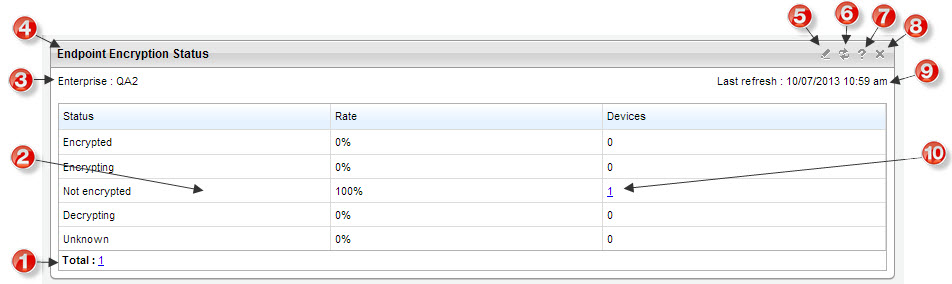
|
Vorgang |
Beschreibung |
|---|---|
|
1 |
Die Gesamtzahl der Objekte (Beispiele: Ereignisse, Geräte, Protokolle), über die das Widget Daten sammelt. Klicken Sie auf die Zahl, um weitere Informationen anzuzeigen. |
|
2 |
Die Informationen, die vom Widget angezeigt werden. |
|
3 |
Das Unternehmen, das den Widget-Daten zugeordnet ist. |
|
4 |
Der Name des Widgets. Ändern Sie den Namen im Fenster Widget-Einstellungen. |
|
5 |
Klicken Sie auf das Symbol |
|
6 |
Klicken Sie auf das Symbol
|
|
7 |
Hier sehen Sie, wann das Widget zum letzten Mal eine Datenaktualisierung durchgeführt hat. |
|
8 |
Klicken Sie auf die Zahl oder das Symbol, um auf bestimmte Widget-Daten zuzugreifen, z. B. Ereignisprotokolle oder Berichte. |

